휴대폰 또는 PC에서 줌 프로필 사진을 제거하는 방법

Zoom 프로필 사진을 제거하는 방법과 그 과정에서 발생할 수 있는 문제를 해결하는 방법을 알아보세요. 간단한 단계로 프로필 사진을 클리어하세요.
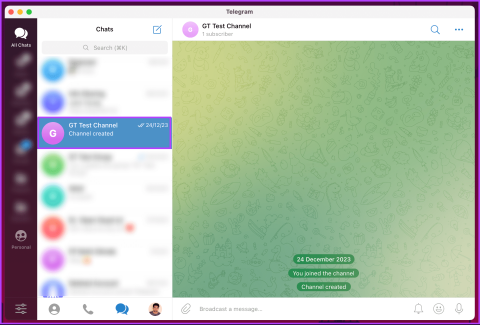
Telegram 커뮤니티를 재미있고 상호작용적인 방식으로 참여시키고 싶으십니까? Telegram에서 설문조사를 만드는 것은 의견을 수집하고, 결정을 내리거나, 대화를 촉발할 수 있는 좋은 방법이 될 수 있습니다. 이 글은 데스크톱과 모바일에서 Telegram에서 설문조사를 만드는 방법을 안내합니다.
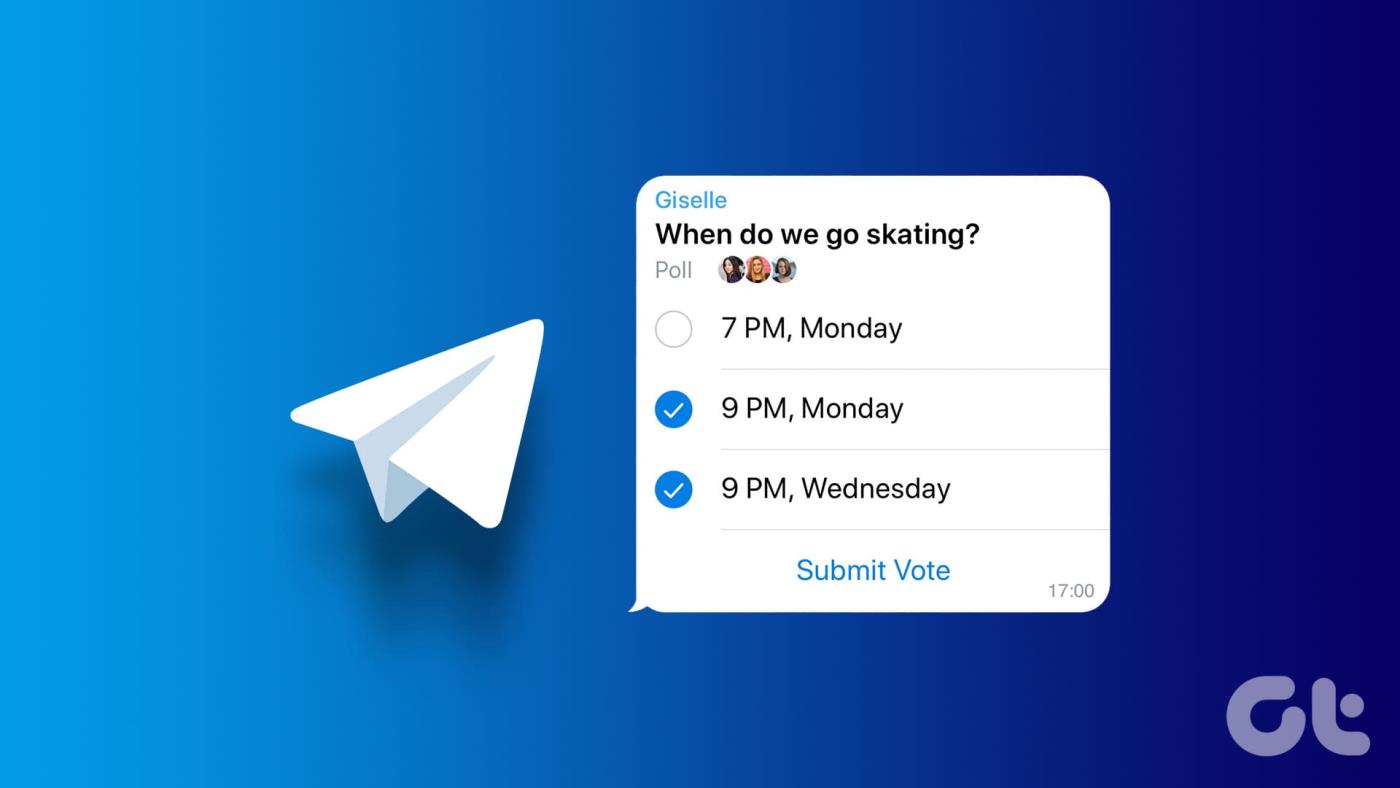
이제 어쨌든 Telegram에서 설문 조사를 만들고 싶은 이유가 궁금할 것입니다. 여론조사는 그룹 활동에 대한 피드백 수집부터 신속한 그룹 결정까지 다양한 목적으로 사용됩니다. 이벤트를 조직하고, 다양한 주제에 대한 의견을 수집하거나, 단순히 커뮤니티의 선호도를 이해하는 데 도움을 줄 수 있습니다. 이러한 이해를 바탕으로 기사를 시작해 보겠습니다.
텔레그램 채널이나 그룹에서 설문조사를 만드는 것은 텔레그램 채널과 그룹 모두에서 동일합니다. 시연을 위해 Telegram 채널을 사용하겠습니다.
데스크탑에 대한 단계부터 시작하겠습니다.
1단계 : Windows 또는 Mac 컴퓨터에서 Telegram 앱을 실행하거나 원하는 브라우저에서 Telegram 웹을 엽니다. 설문조사를 수행하려는 채널이나 그룹으로 이동합니다.

2단계 : 채널에 들어가면 텍스트 상자 왼쪽 하단에 있는 클립 아이콘을 클릭합니다. 메뉴에서 설문조사를 선택합니다.
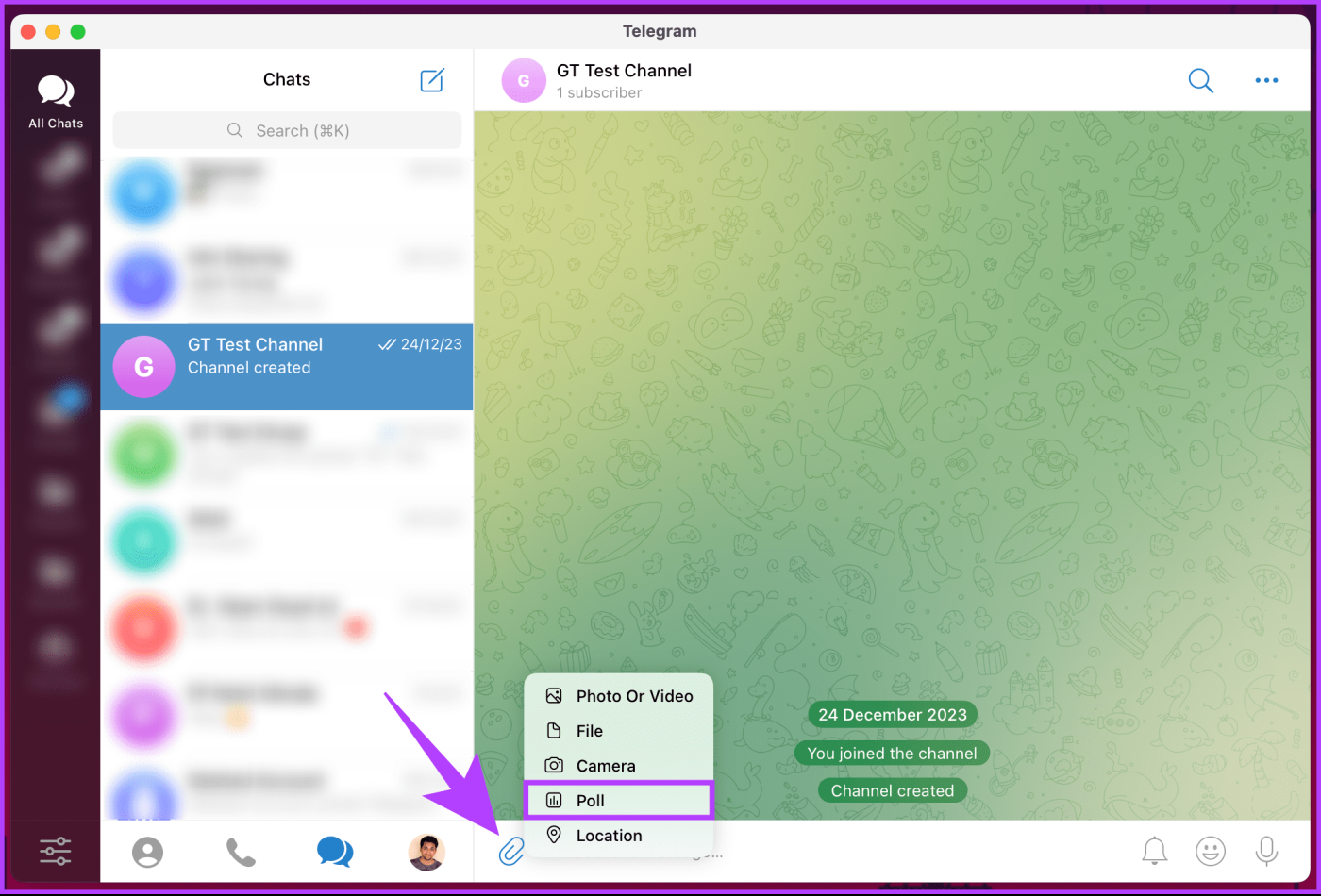
3단계 : 새 설문 팝업에 설문 옵션과 함께 묻고 싶은 질문을 입력하세요.
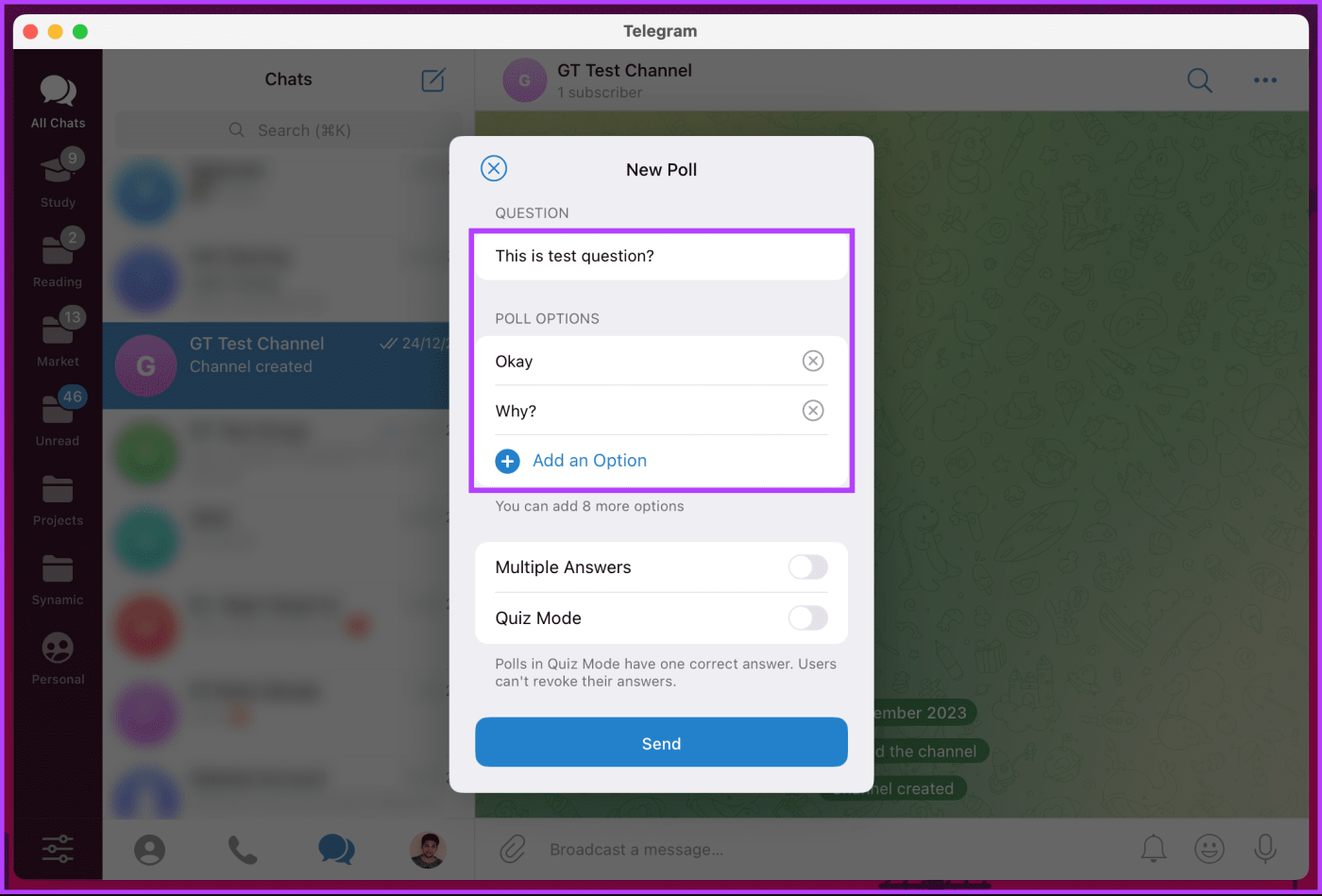
4단계 : 사용자가 여러 답변을 선택할 수 있도록 허용하거나 정답이 하나만 있을 수 있는 퀴즈 모드로 만들어 설문조사를 사용자 정의할 수 있습니다.
참고 : 퀴즈 모드에서 설문조사를 게시하려면 질문에 설명(선택 사항)을 추가할 수 있습니다.
5단계 : 모든 것이 설정되면 보내기를 클릭합니다.
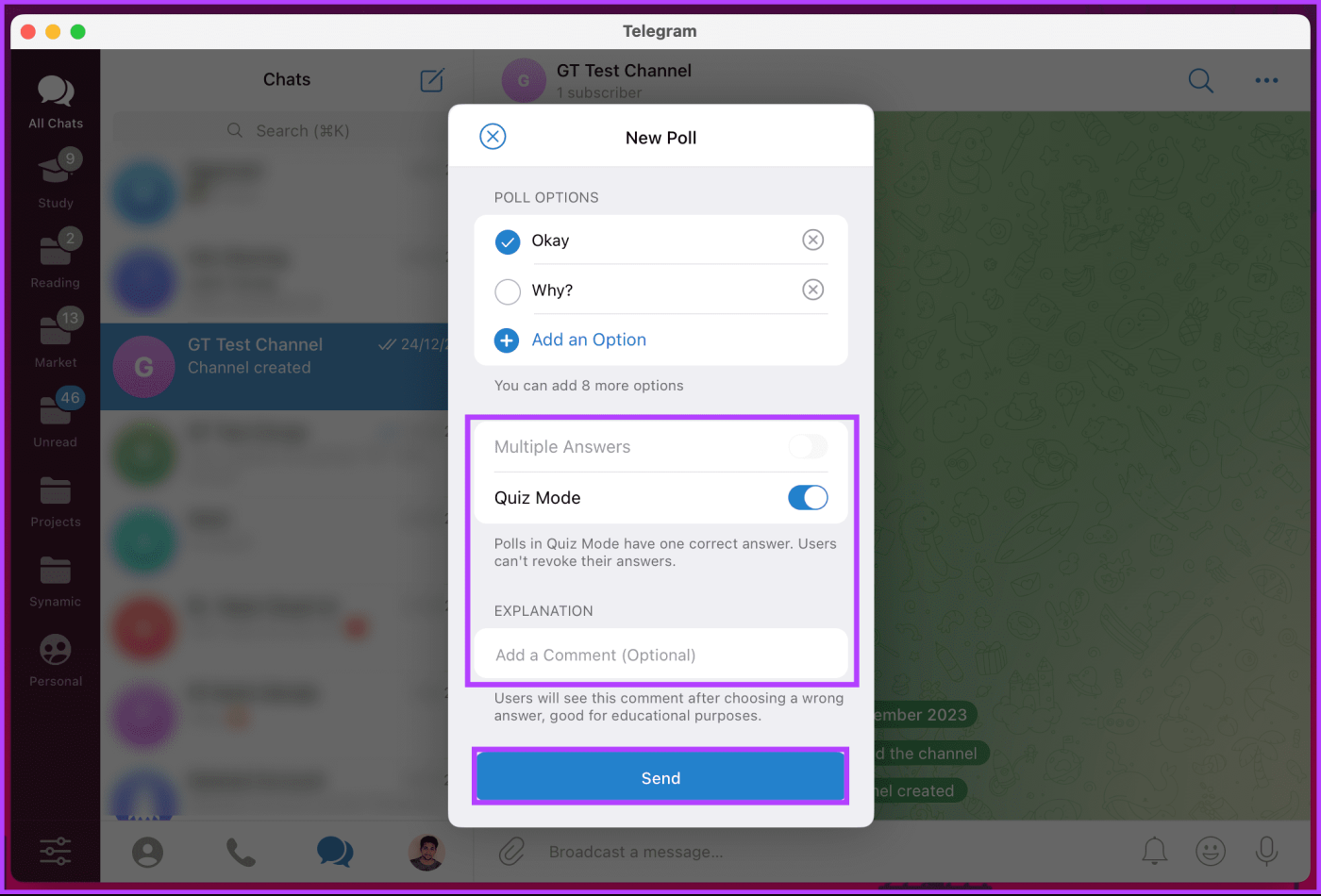
그게 다야. 설문조사는 회원들이 소통할 수 있는 채널에 게시됩니다. 컴퓨터에 액세스할 수 없고 모바일에서도 동일한 작업을 수행하고 싶다면 계속해서 읽어보세요.
또한 읽어 보세요 : 모바일 및 데스크톱에서 Telegram으로 고품질 사진과 비디오를 보내는 방법
데스크톱과 마찬가지로 텔레그램 채널과 그룹 모두 단계가 동일합니다. 그 외에도 Android와 iOS 모두 단계가 동일합니다. 하지만 시연을 위해 Android를 사용하겠습니다. iOS를 사용 중이라면 따라하세요.
1단계 : Android 또는 iOS 기기에서 Telegram 앱을 실행합니다. 실행되면 설문조사를 수행하려는 채널이나 그룹으로 이동합니다.
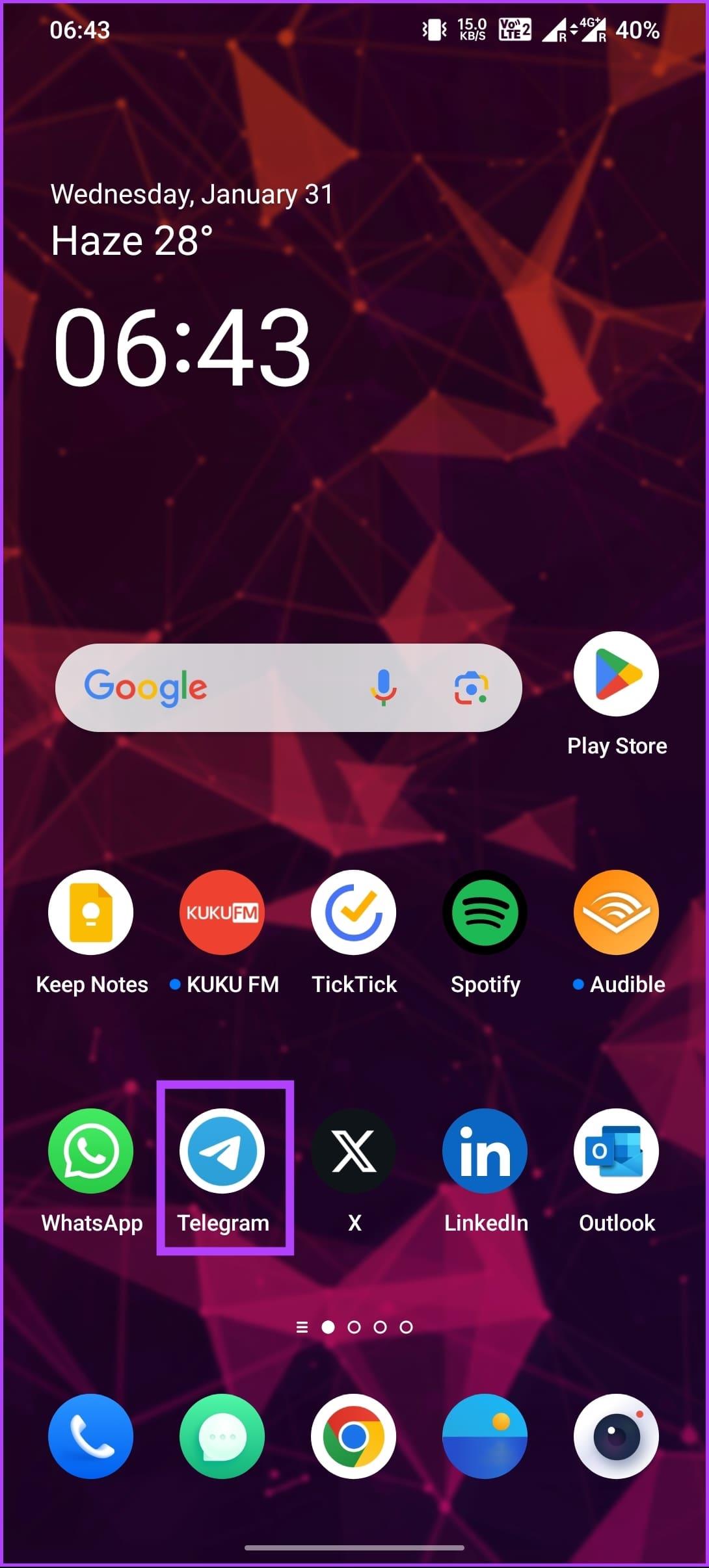
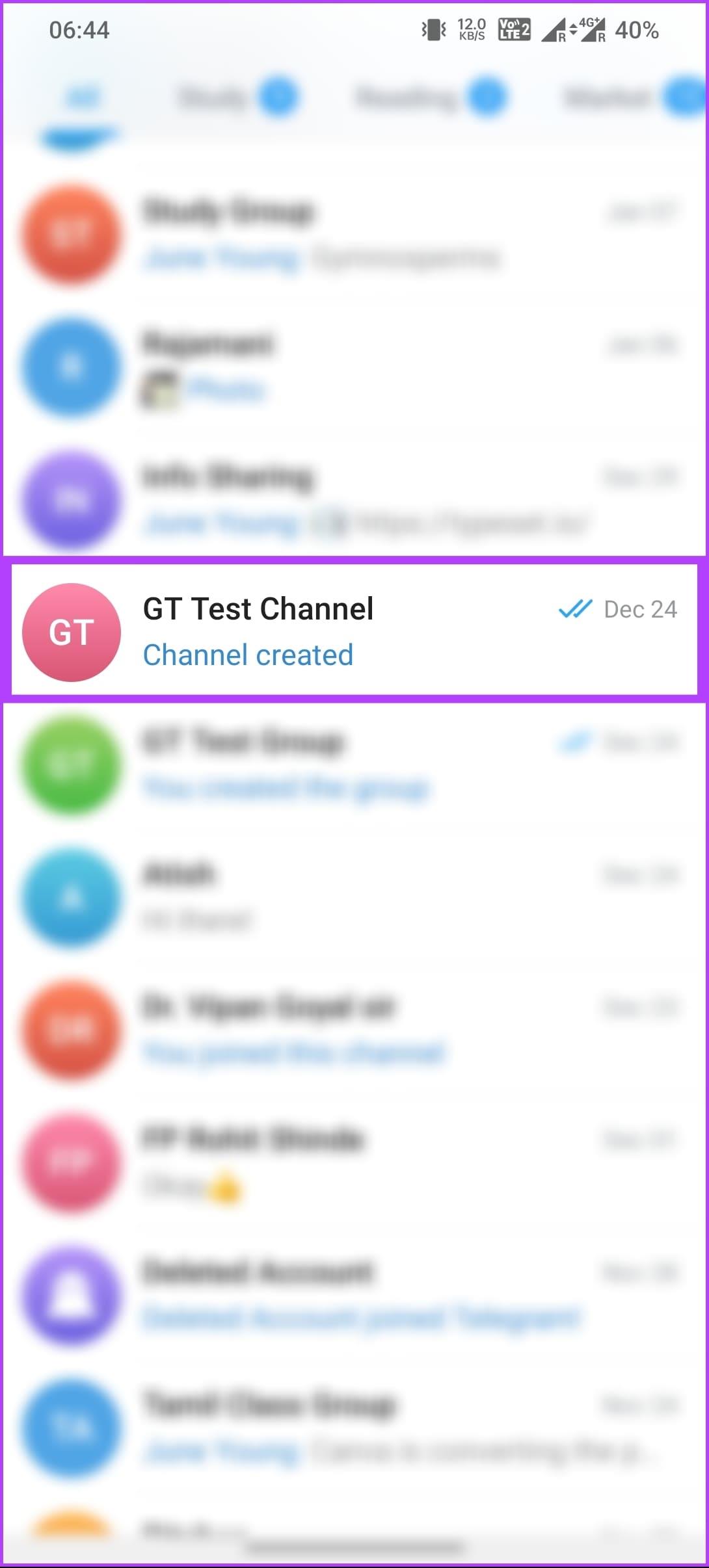
2단계 : 채널에 들어가면 텍스트 상자 오른쪽 하단에 있는 클립 아이콘을 탭합니다. 하단 시트에서 설문조사를 선택합니다.
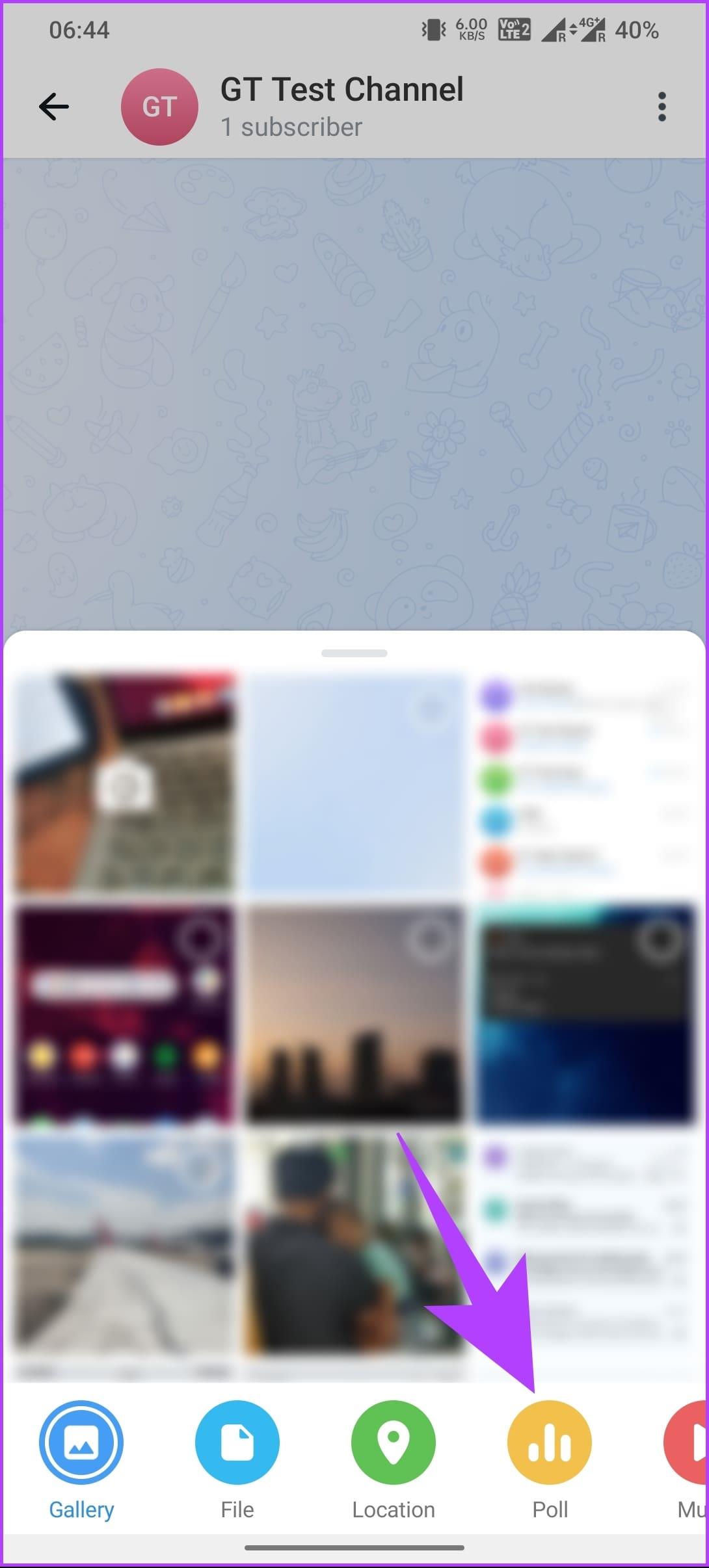
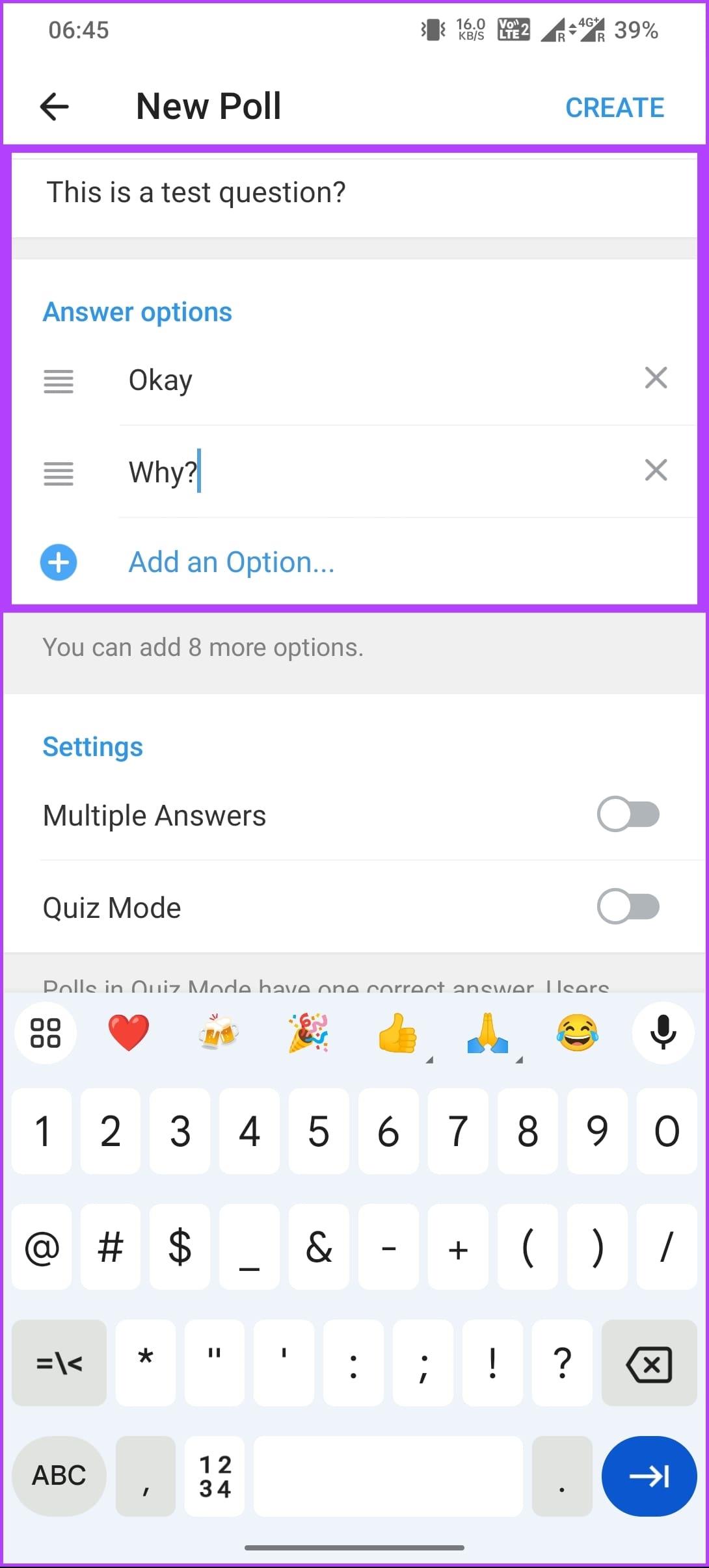
3단계 : 이제 설문조사 질문을 입력하고 옵션을 추가합니다. 설정에서 다중 답변을 선택하거나 퀴즈 모드에서 설문조사를 게시하여 설문조사를 맞춤 설정할 수 있습니다.
4단계 : 모든 것이 설정되면 하단 시트의 오른쪽 상단에 있는 생성을 탭합니다.
참고 : 퀴즈 모드를 사용하기로 선택한 경우 만들기를 누르기 전에 올바른 옵션 옆의 확인란을 선택하세요.
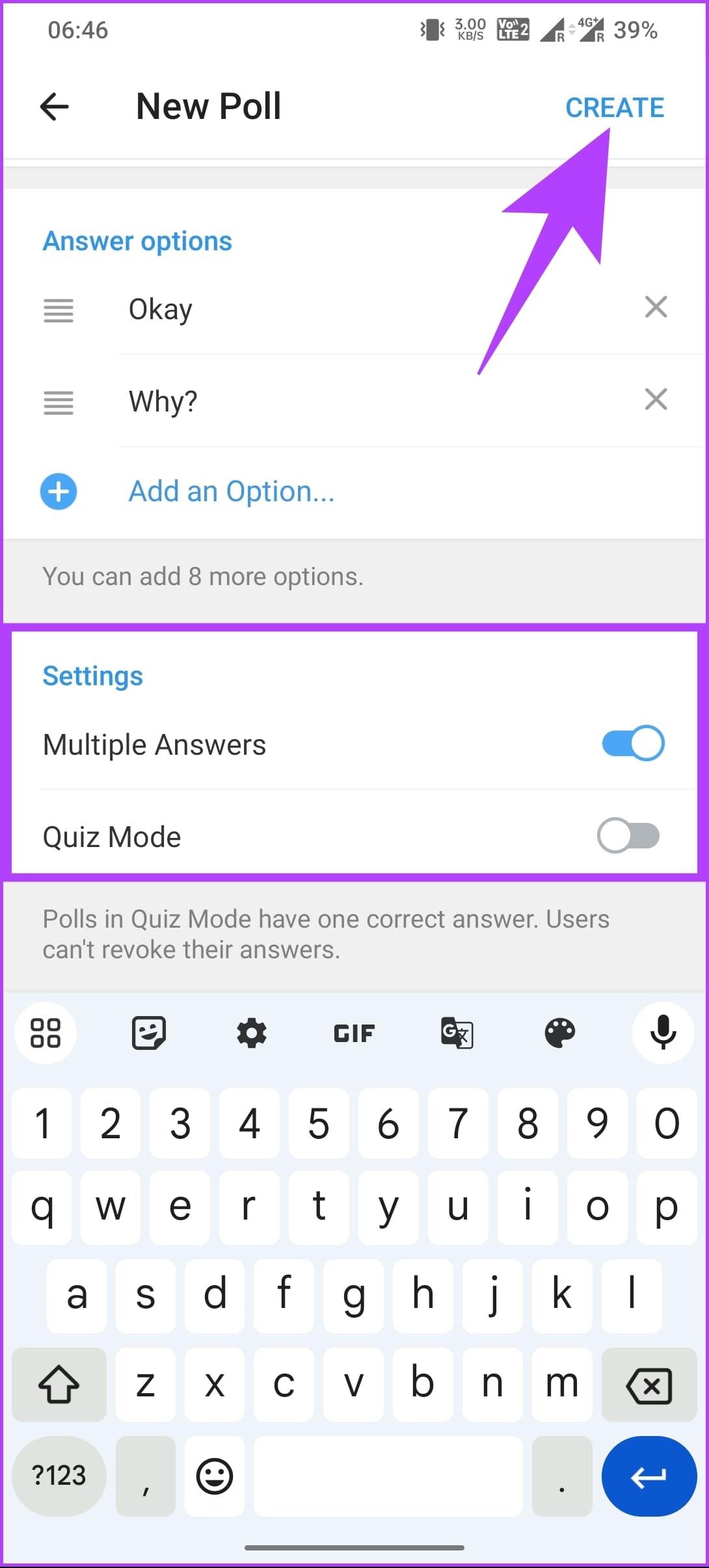
됐어요. 여러 답변이 있거나 퀴즈 모드에서 설문조사를 성공적으로 만들었습니다.
이는 Telegram에 내장된 옵션을 사용하여 Telegram에서 설문조사를 생성한 경우입니다. 그러나 또 다른 옵션은 봇을 활용하여 Telegram에서 설문 조사를 만드는 것입니다. 계속 읽으십시오.
텔레그램에는 여러 투표 봇이 있습니다. 하지만 이 가이드에서는 @PollBot을 사용합니다. PollBot은 타사 Telegram 개발자가 작성한 스크립트를 통해 실행되어 설문 조사를 생성합니다. 텔레그램 채널과 그룹 모두 단계는 동일합니다. 아래 지침을 따르십시오.
1단계 : 데스크톱이나 모바일 장치에서 텔레그램 앱을 실행합니다. 검색 필드에 커서를 놓고 PollBot을 검색하세요.
2단계 : 표시된 결과에 PollBot이 포함되어 있지 않으면 더보기를 클릭합니다.
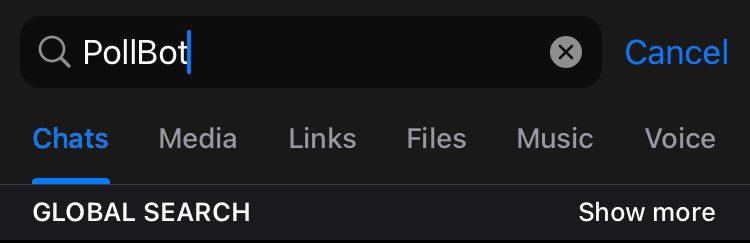
3단계 : 결과에서 PollBot을 클릭합니다.
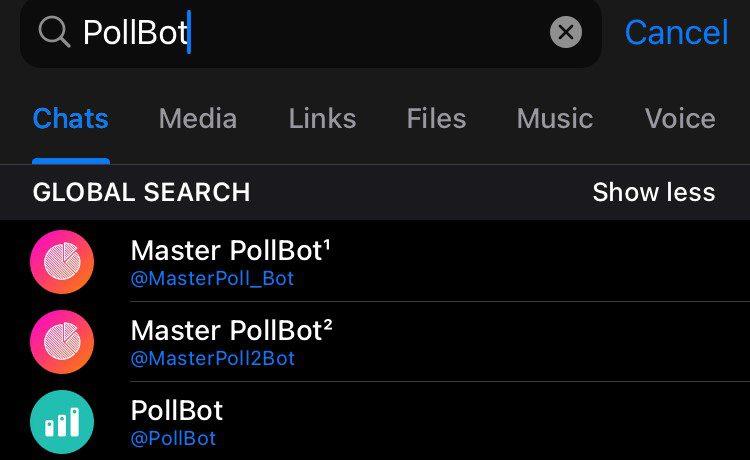
4단계 : 시작을 클릭하여 봇을 활성화합니다.
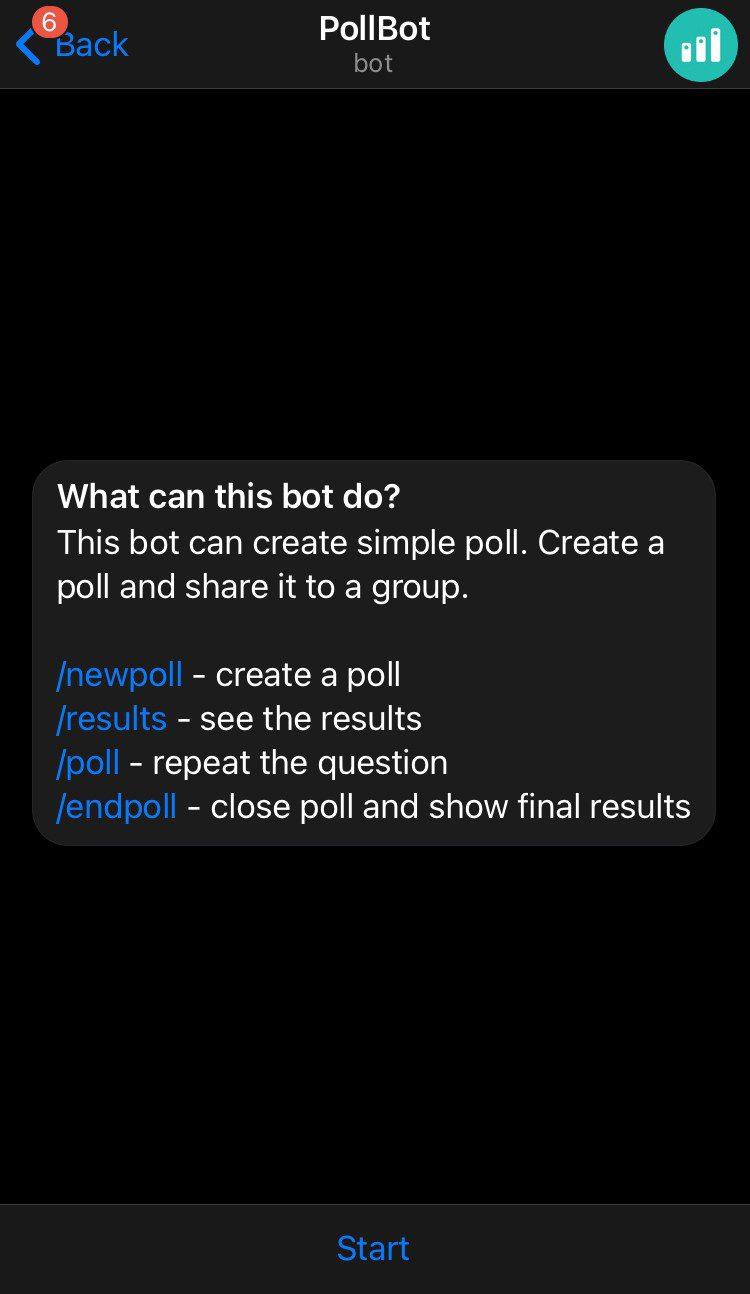
5단계 : PollBot 채팅 창에서 표시 사진을 클릭합니다.
참고 : PC를 사용하는 경우에는 표시 사진을 클릭하는 대신 화면 오른쪽 상단에 있는 세로 점 3개를 클릭하세요.

6단계 : 가로 점 3개에서 '그룹 또는 채널에 추가'를 선택합니다.
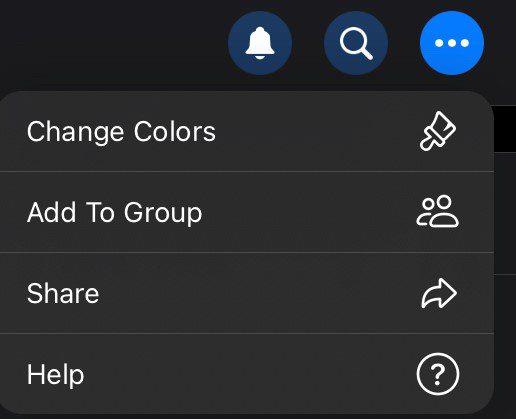
7단계 : 검색 창에 그룹 이름을 입력하여 불러옵니다. 그룹이나 채널을 클릭하면 PollBot에서 해당 그룹이나 채널이 추가되었음을 알리는 메시지를 받게 됩니다.
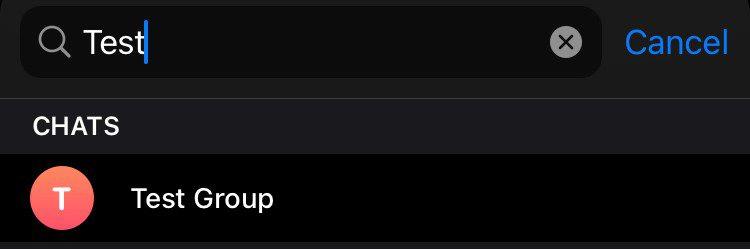
8단계 : 이제 봇을 추가한 그룹이나 채널로 이동합니다. 채팅 창에서 /newpoll을 선택하거나 텍스트 표시줄에 /newpoll@PollBot를 입력합니다.
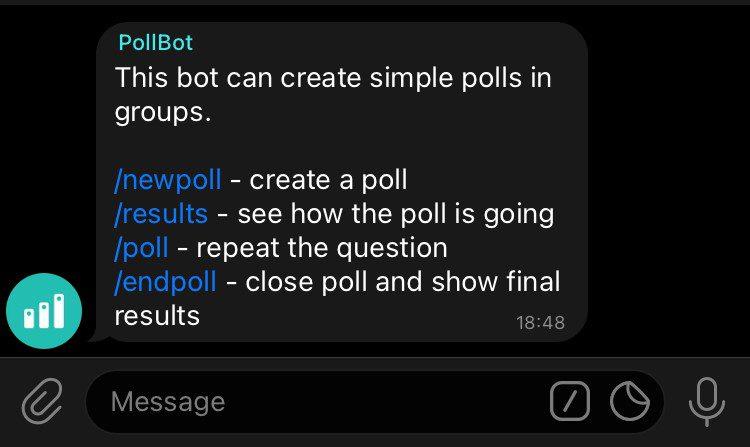
9단계 : PollBot은 설문 옵션과 함께 질문을 설정하기 위한 지침을 제공합니다. 설문조사에는 최대 10개의 옵션을 추가할 수 있습니다.
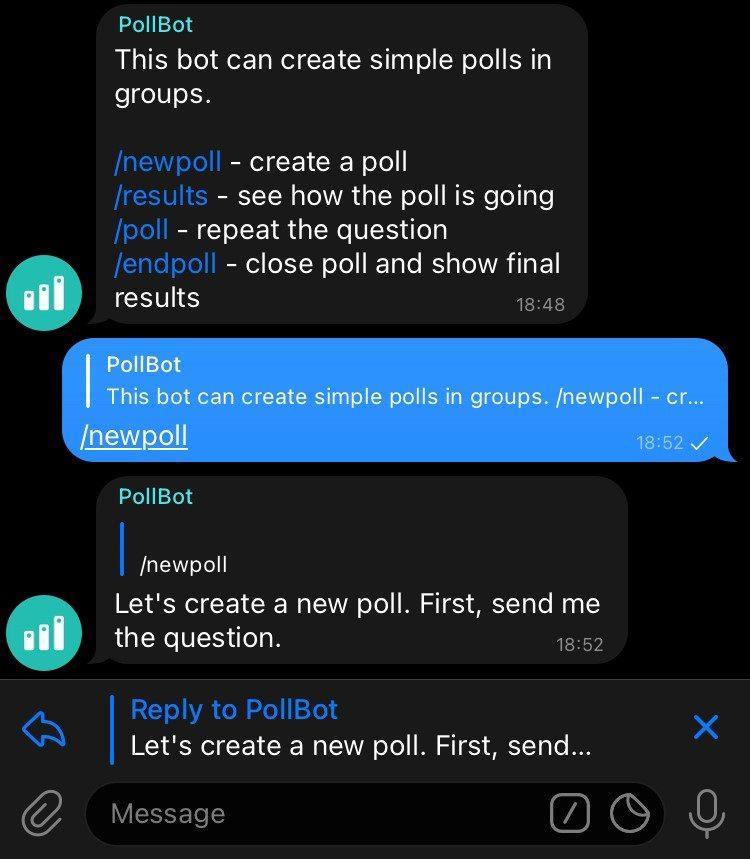
10단계 : 설문조사 설정을 완료한 후 /done을 입력합니다. 설문조사가 실시간으로 진행되고 사용자에게 설문조사에 대한 답변을 제공하라는 메시지가 표시됩니다.
됐어요. 텔레그램 설문조사를 성공적으로 생성하여 채널이나 그룹에 게시했습니다. 문의사항이 있는 경우 아래 FAQ 섹션을 확인하세요.
1. 텔레그램 설문조사를 만든 후 옵션을 추가할 수 있나요?
아니요, Telegram에서 설문조사가 생성되면 옵션을 추가하거나 제거할 수 없습니다. 그러나 설문조사를 종료하고 원하는 옵션을 사용하여 새 설문조사를 만들 수 있습니다.
2. 텔레그램에 새 설문조사가 생성되면 참가자들에게 알림이 전송되나요?
채팅 참가자는 새 설문조사가 생성되면 알림을 받습니다. 그런 다음 원하는 옵션을 선택하여 참여할 수 있습니다.
3. 텔레그램 설문조사 투표를 구매할 수 있나요?
예, 아니요. 많은 사이트에서 Telegram 투표 투표를 구매한다고 주장합니다. 그러나 이러한 사이트는 신뢰할 수 없고 안전하며, 가장 중요하게는 Telegram의 서비스 약관을 존중합니다. 더 많은 청중에게 다가갈 수 있도록 관련 그룹, 채널 및 소셜 미디어 플랫폼에서 설문조사를 공유하여 유기적으로 홍보하는 것이 좋습니다.
이제 Telegram에서 설문조사를 만드는 방법을 알았으므로 설득력 있는 설문조사 질문을 작성하고 결과를 분석하여 Telegram 채널 또는 그룹의 참여 및 상호 작용 역학을 마스터할 수 있습니다. 모바일 및 데스크톱에서 Telegram의 다크 모드를 예약하는 방법을 읽어볼 수도 있습니다 .
Zoom 프로필 사진을 제거하는 방법과 그 과정에서 발생할 수 있는 문제를 해결하는 방법을 알아보세요. 간단한 단계로 프로필 사진을 클리어하세요.
Android에서 Google TTS(텍스트 음성 변환)를 변경하는 방법을 단계별로 설명합니다. 음성, 언어, 속도, 피치 설정을 최적화하는 방법을 알아보세요.
Microsoft Teams에서 항상 사용 가능한 상태를 유지하는 방법을 알아보세요. 간단한 단계로 클라이언트와의 원활한 소통을 보장하고, 상태 변경 원리와 설정 방법을 상세히 설명합니다.
Samsung Galaxy Tab S8에서 microSD 카드를 삽입, 제거, 포맷하는 방법을 단계별로 설명합니다. 최적의 microSD 카드 추천 및 스토리지 확장 팁 포함.
슬랙 메시지 삭제 방법을 개별/대량 삭제부터 자동 삭제 설정까지 5가지 방법으로 상세 설명. 삭제 후 복구 가능성, 관리자 권한 설정 등 실무 팁과 통계 자료 포함 가이드
Microsoft Lists의 5가지 주요 기능과 템플릿 활용법을 통해 업무 효율성을 40% 이상 개선하는 방법을 단계별로 설명합니다. Teams/SharePoint 연동 팁과 전문가 추천 워크플로우 제공
트위터에서 민감한 콘텐츠를 보는 방법을 알고 싶으신가요? 이 가이드에서는 웹 및 모바일 앱에서 민감한 콘텐츠를 활성화하는 방법을 단계별로 설명합니다. 트위터 설정을 최적화하는 방법을 알아보세요!
WhatsApp 사기를 피하는 방법을 알아보세요. 최신 소셜 미디어 사기 유형과 예방 팁을 확인하여 개인 정보를 안전하게 보호하세요.
OneDrive에서 "바로 가기를 이동할 수 없음" 오류를 해결하는 방법을 알아보세요. 파일 삭제, PC 연결 해제, 앱 업데이트, 재설정 등 4가지 효과적인 해결책을 제공합니다.
Microsoft Teams 파일 업로드 문제 해결 방법을 제시합니다. Microsoft Office 365와의 연동을 통해 사용되는 Teams의 파일 공유에서 겪는 다양한 오류를 해결해보세요.








